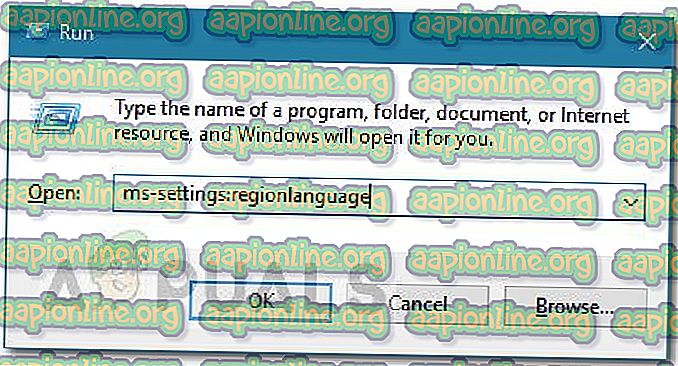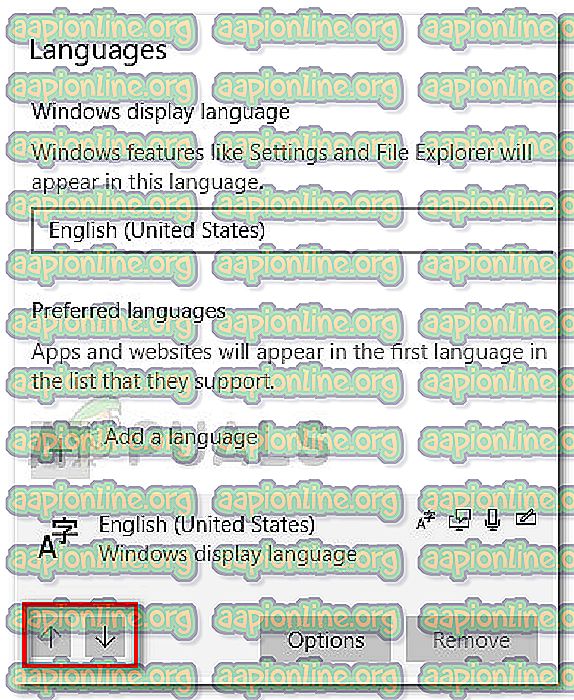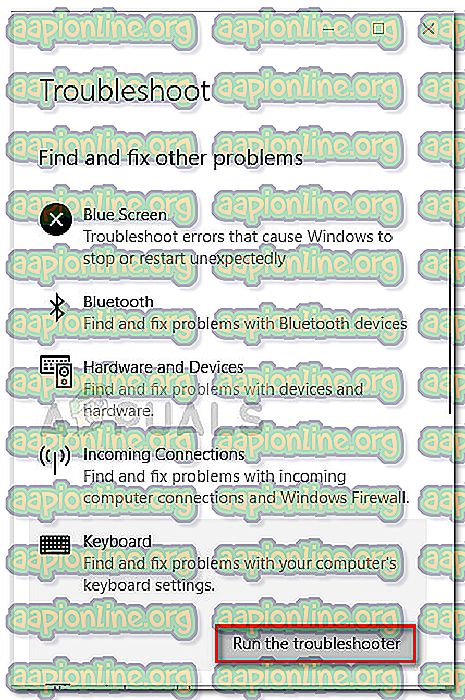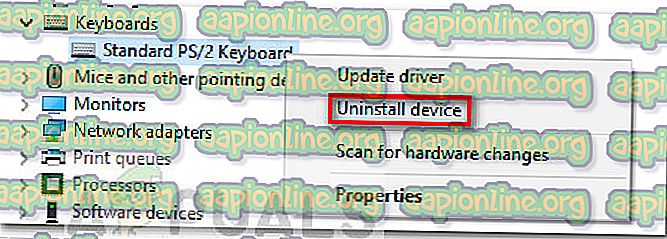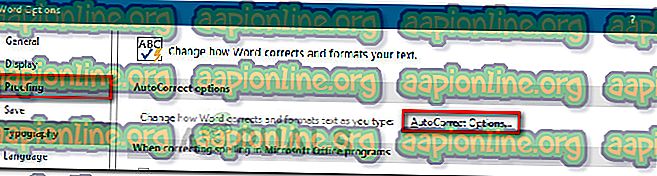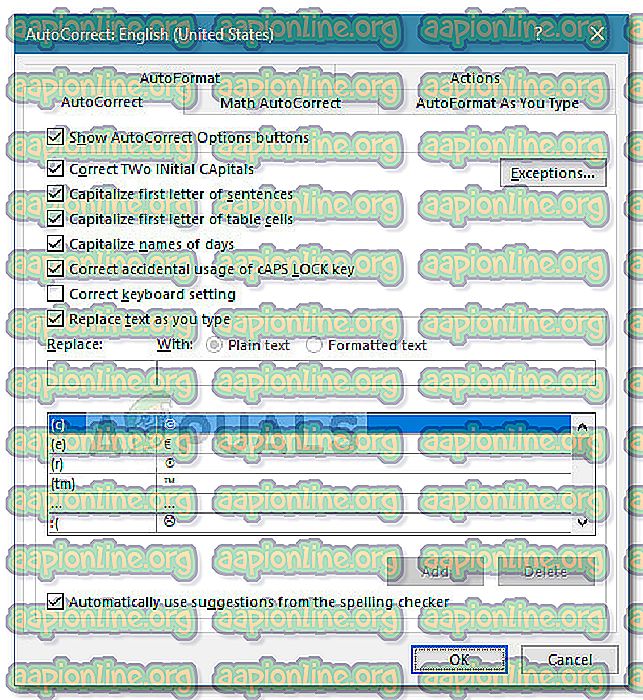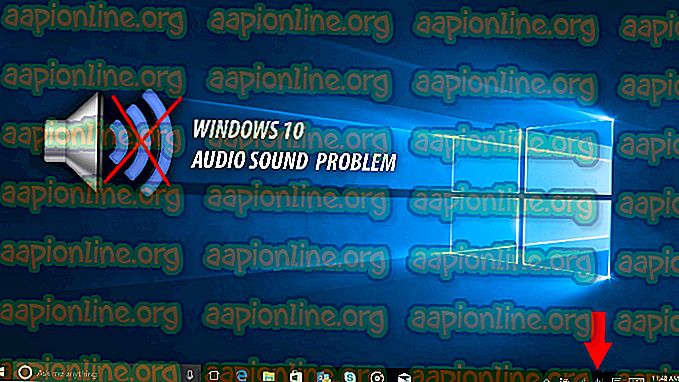Fix: tastatura tastând litere greșite pe Windows 10
Unii utilizatori de Windows 10 au raportat o problemă ciudată în care tastatura lor scrie textele greșite . Problema este cu siguranță, deoarece mulți utilizatori o raportează pe computere și tastaturi noi.
Utilizatorii afectați raportează că tastarea unui personaj va produce un altul. De exemplu, un utilizator raportează că apăsarea tastei Q iese Q0 sau M în timp ce apasă M outputs @.
După ce am investigat problema, am reușit să observăm că cel mai obișnuit vinovat este o tastatură standard PS / 2. Cu toate acestea, există apariții în care utilizatorii afectați au descoperit că limba de ieșire implicită sau AutoCorrecția au cauzat acest comportament.
Dacă în prezent vă confruntați cu aceeași problemă, acest articol vă va oferi niște pași de depanare. Mai jos aveți o colecție de metode pe care alți utilizatori într-o situație similară le-au folosit pentru a rezolva problema. Vă rugăm să urmați fiecare corecție potențială până când veți găsi o metodă care are grijă de tastatura tastând caractere greșite la eroarea Windows 10 . Sa incepem!
Cerințe preliminare
Înainte de a începe cu ghidurile de rezolvare a problemelor, vom scoate câteva lucruri evidente.
Pentru început, dacă tastatura emite un singur caracter, indiferent de ce tasta apasă, verificați dacă acea anumită cheie este blocată. Dacă este, dezlegați-l și vedeți dacă problema este rezolvată.
Un alt potențial cauzator de probleme este combo-ul FN + Numlock de pe laptop-uri. Unele tastaturi de laptop se vor comporta în mod eronat atunci când NumLock este pornit. Dezactivează NumLock apăsând Fn + tasta Numlock de pe laptop și vezi dacă problema persistă. Puteți, de asemenea, să încercați să apăsați Ctrl + Shift pentru a vedea dacă nu ați comutat din greșeală o tastatură răsturnată.
Apoi, vedeți dacă portul USB acționează (dacă este cazul) conectând tastatura la un port USB diferit și vedeți dacă problema se repetă.
Și în final, conectați o tastatură de rezervă și conectați-o la mașina care se confruntă cu tastatura tastând caractere greșite. Dacă nu vedeți același comportament cu această tastatură, există șanse mari ca tastatura în sine să fie ruptă și problema să nu fie cauzată de un conflict sau de un driver intern.
Metoda 1: Schimbarea limbii
Diferite limbi au taste de introducere diferite. Motivul pentru care tastatura dvs. emite caractere greșite ar putea fi pentru că aveți o limbă de introducere greșită configurată ca prima alegere.
Unii utilizatori au reușit să rezolve problema schimbând limba de introducere implicită în limba preferată. Iată un ghid rapid despre cum să faceți acest lucru și să rezolvați tastatura tastând problema greșită a caracterelor:
- Apăsați tasta Windows + R pentru a deschide o casetă Run. Apoi, tastați „ ms-settings: regionlanguage ” și apăsați Enter pentru a deschide fila Region & Language din aplicația Setări .
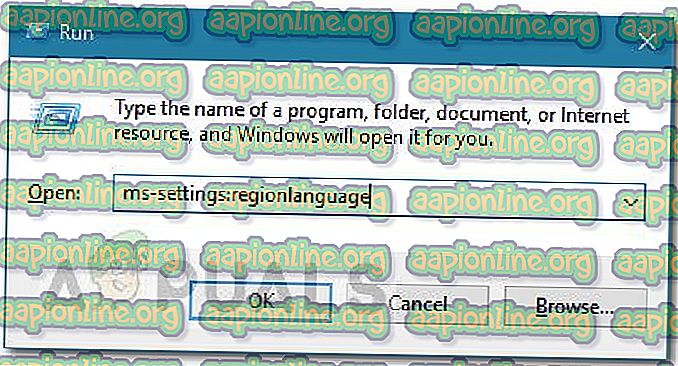
- În fila Regiune și limbă, derulați în jos la Limbile preferate (sub Limbi ) și utilizați pictogramele săgeată pentru a stimula limba de introducere preferată la primul loc.
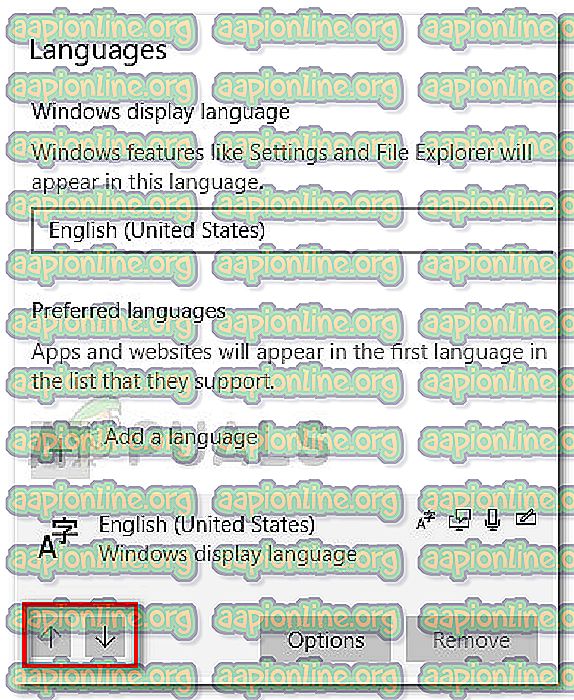
- După ce limba preferată este pe primul loc, reporniți computerul pentru a aplica modificările și a vedea dacă tastatura care introduce caractere greșite a fost rezolvată la următoarea pornire.
Dacă încă vă confruntați cu același tip de problemă, treceți la următoarea metodă de mai jos.
Metoda 2: Rularea depanatorului de la tastatură
Unul dintre primele lucruri pe care le puteți încerca dacă vă confruntați cu această problemă este să folosiți depanatorul încorporat în Windows 10 cu tastatură. Acest utilitar Microsoft ține, în esență, o listă de strategii de reparații pentru cele mai frecvente probleme care implică tastatura de pe Windows 10.
La rularea depanatorului de tastatură Windows 10, utilitarul va analiza comportamentul mașinii dvs. și va aplica strategia de reparație corespunzătoare dacă reușește să găsească vreunul care este aplicabil. Iată un ghid rapid despre rularea depanatorului Windows 10 de la tastatură pentru a remedia problema tastaturii tastând problema cu caractere greșite :
- Apăsați tasta Windows + R pentru a deschide o nouă comandă Run. Apoi, tastați sau inserați „ ms-settings: depanare ” și apăsați Enter pentru a deschide depanatorul încorporat.

- În fila Depanare, derulați în jos pentru a găsi și rezolva alte probleme și faceți clic pe Tastatură pentru a extinde meniul derulant. Apoi, faceți clic pe Executare depanator pentru a lansa utilitatea tastaturii.
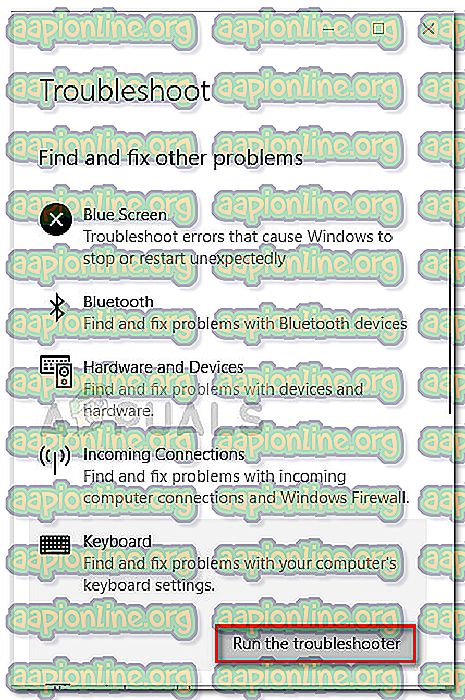
- Așteptați până când analiza este completă. Dacă depanatorul reușește să găsească probleme, faceți clic pe Aplicați această corecție și așteptați finalizarea procesului.
- Reporniți computerul și vedeți dacă problema a fost rezolvată la următoarea pornire. Dacă încă vă confruntați cu aceeași problemă, continuați cu următoarea metodă de mai jos.
Metoda 3: Reinstalați driverul tastaturii
O altă soluție populară pentru tastatura tastând problema greșită a caracterelor este să forțeze Windows 10 să reinstaleze driverul de tastatură, dezinstalându-l din Managerul de dispozitive . Unii utilizatori au raportat că problema a fost remediată automat după ce driverul standard de tastatură PS / 2 a fost dezinstalat.
Iată un ghid rapid cu privire la reinstalarea driverului standard pentru tastatura PS / 2 pentru a rezolva problema tastării tastând caractere greșite :
- Apăsați tasta Windows + R pentru a deschide o casetă Run. Apoi, tastați „ devmgmt.msc ” și apăsați Enter pentru a deschide Manager dispozitive .

- În Managerul de dispozitive, derulați în jos în lista dispozitivelor și extindeți meniul derulant Tastaturi.
- Apoi, faceți clic dreapta pe Tastatura standard PS / 2 și alegeți Dezinstalați dispozitivul .
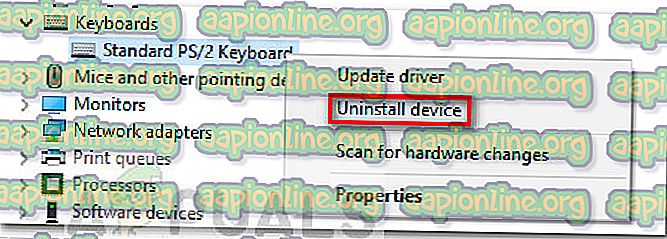
- Faceți clic din nou pe butonul Dezinstalare pentru a confirma.
Notă: după ce faceți clic pe butonul Dezinstalare, este foarte probabil ca tastatura dvs. să nu răspundă.
- Folosiți mouse-ul pentru a declanșa o repornire a mașinii. La următoarea pornire, Windows va reinstala automat Tastatura Standard PS / 2 care lipsește . Dacă problema a fost legată de un fișier corupt din driverul tastaturii standard PS / 2, tastatura dvs. nu ar trebui să mai scoată caractere greșite.
Dacă problema nu este încă rezolvată, treceți la următoarea metodă de mai jos.
Metoda 4: Dezactivarea sau modificarea setărilor de corectare automată
Dacă problema apare numai în Microsoft Word, este foarte probabil ca acest comportament să fie cauzat de corectarea automată. Unii utilizatori au raportat că au reușit să remedieze tastatura tastând caracterele greșite după ce au descoperit că corectarea automată a modificat caracterele introduse în Word.
Iată un ghid rapid despre cum să verificați dacă o opțiune de corectare automată provoacă acest comportament și corectați-l dacă este necesar:
- Deschide Microsoft Word.
- Folosiți panglica din partea de sus pentru a face clic pe File> Options .
- În meniul Opțiuni Word, extindeți fila Proofing și faceți clic pe butonul Opțiuni de corectare automată .
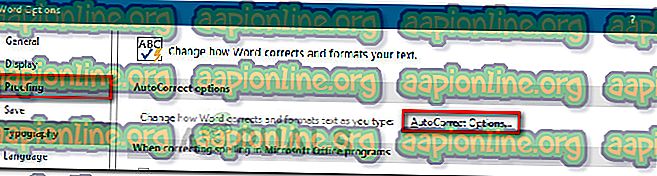
- Începeți să căutați orice înregistrare care vă poate converti introducerea în alte caractere.
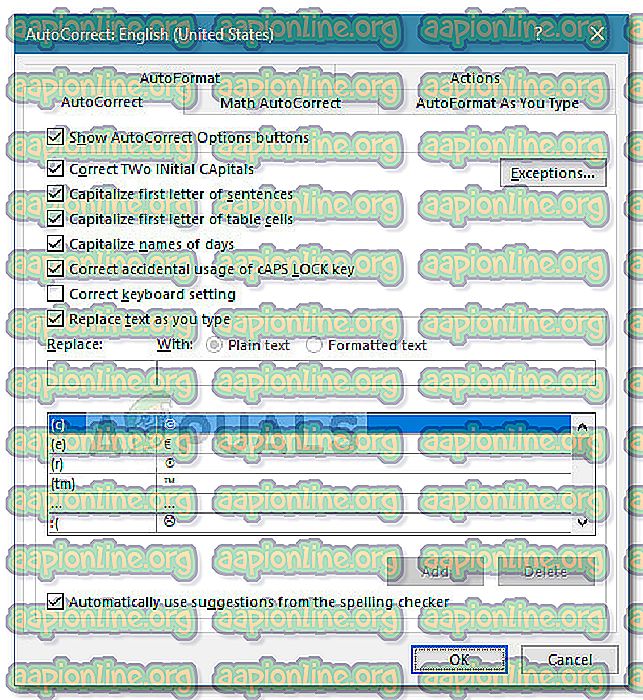
- După ce faceți modificările necesare, apăsați Ok pentru a salva modificările și reporniți Word pentru a vedea dacă problema a fost eliminată.